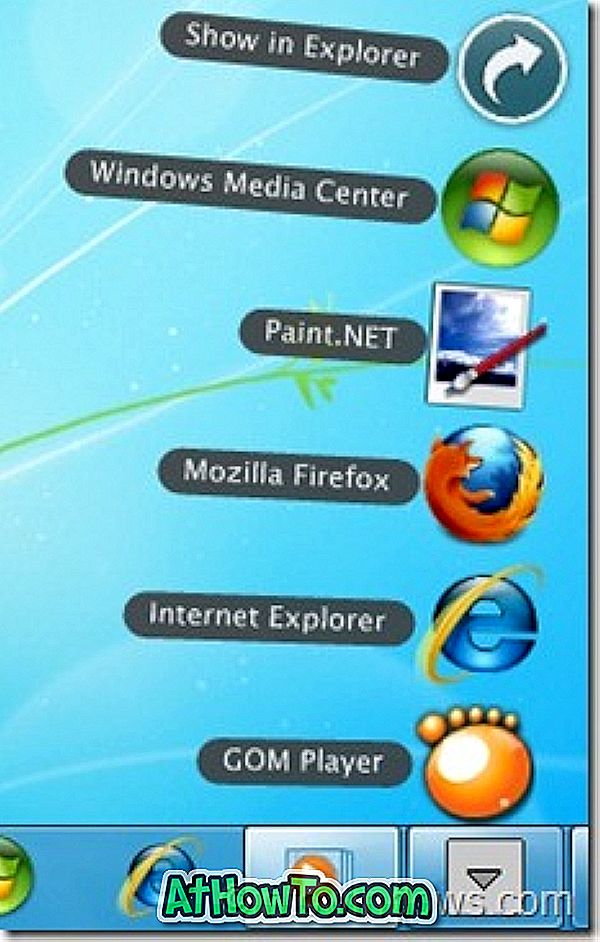Avec les paramètres par défaut, Windows 10 affiche parfois des suggestions d'applications dans la partie gauche du menu Démarrer. Comme vous pouvez le voir sur l'image ci-dessous, Windows 10 me propose d'installer l'application TouchMail.
Comme indiqué précédemment, les suggestions d'applications apparaissent occasionnellement dans le menu Démarrer et vous ne les verrez pas chaque fois que vous ouvrez le menu Démarrer. Alors que le menu Démarrer affiche uniquement les suggestions d'applications pour le moment, Microsoft peut utiliser cet espace et cette fonctionnalité pour afficher d'autres types de suggestions à l'avenir.

Comme vous pouvez le voir sur l'image ci-dessus, la suggestion d'application ne recommande que des applications de qualité. Cette fonctionnalité vous permet de découvrir des applications de qualité sans avoir à chercher sur le Web ou dans le Store. D'une certaine manière, c'est une nouvelle fonctionnalité à avoir. Cela dit, tous les utilisateurs n'aiment pas voir les suggestions dans le menu Démarrer.
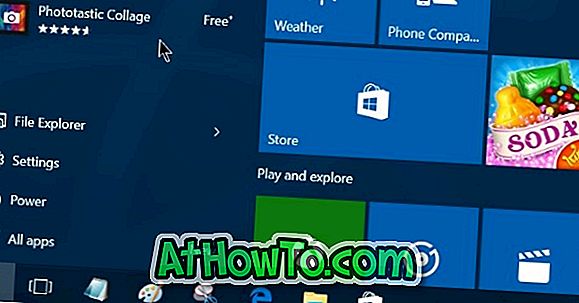
Heureusement, si vous n'aimez pas Windows 10 et ses annonces dans le menu Démarrer, vous pouvez désactiver les suggestions d'applications sous Paramètres, puis dans l'application.
Désactiver les suggestions d'applications dans le menu Démarrer de Windows 10
Suivez les instructions ci-dessous pour désactiver les suggestions d'applications dans le menu Démarrer de Windows 10.
Méthode 1 sur 2
Étape 1: Ouvrez le menu Démarrer, puis cliquez sur Paramètres pour l'ouvrir. Vous pouvez également appuyer simultanément sur le logo Windows et sur les touches I (logo Windows + I) pour ouvrir les paramètres à l'aide d'un raccourci clavier.
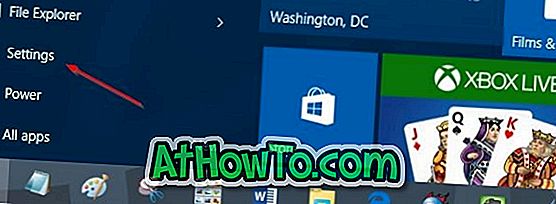
Étape 2: Une fois l'application Paramètres lancée, cliquez sur l'icône Personnalisation .
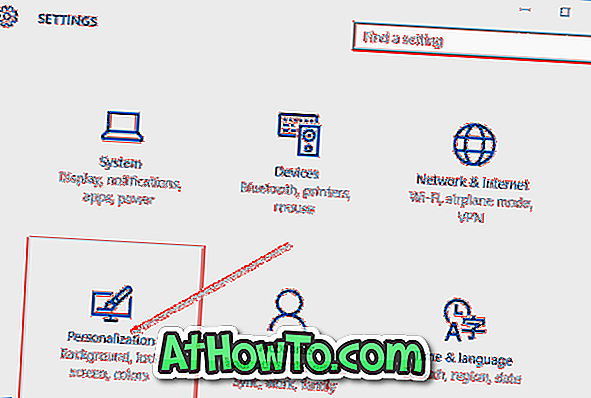
Étape 3: Cliquez sur Démarrer .
Étape 4: désactivez l'option Afficher de temps en temps les suggestions dans Démarrer pour désactiver l'application et les autres suggestions dans le menu Démarrer.
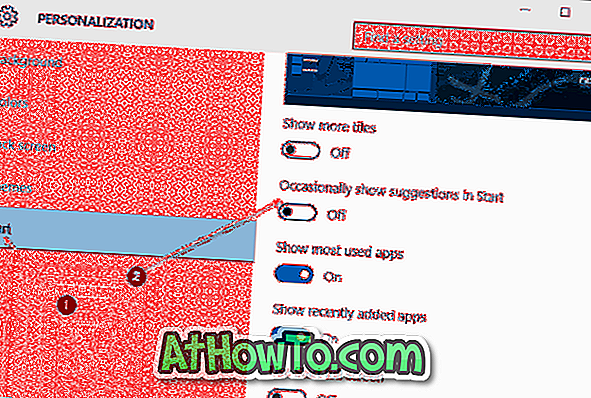
Méthode 2 sur 2
Étape 1: Lorsque vous voyez une suggestion d'application dans le menu Démarrer, cliquez avec le bouton droit de la souris sur la suggestion.
Étape 2: Cliquez sur Désactiver toutes les suggestions pour désactiver tous les types de suggestions d'applications dans le menu Démarrer.
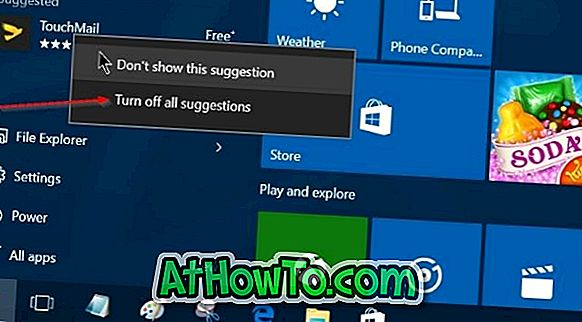
Cliquez sur Ne pas afficher cette suggestion pour voir la nouvelle application suggérée.
Notre guide pour créer le guide transparent du menu Démarrer peut également vous intéresser.